Stockage de fichiers dans Microsoft Teams
Stockez et accédez aux fichiers dans Teams n’importe où et à tout moment. Chargez des fichiers sur un canal ou une conversation spécifique pour permettre à d’autres utilisateurs d’accéder à leur contenu.
Accéder aux fichiers dans Teams pour bureau
Tous les fichiers que vous chargez, créez ou partagez dans Teams se trouvent dans l’application OneDrive 
L’application OneDrive vous permet de rechercher, de trier et de filtrer des fichiers en fonction de vos fichiers, fichiers qui ont été partagés avec vous, favoris, etc. En outre, vous pouvez facilement parcourir les fichiers des personnes qui ont partagé les fichiers avec vous, ainsi que les fichiers qui ont été partagés au cours d’une réunion spécifique.
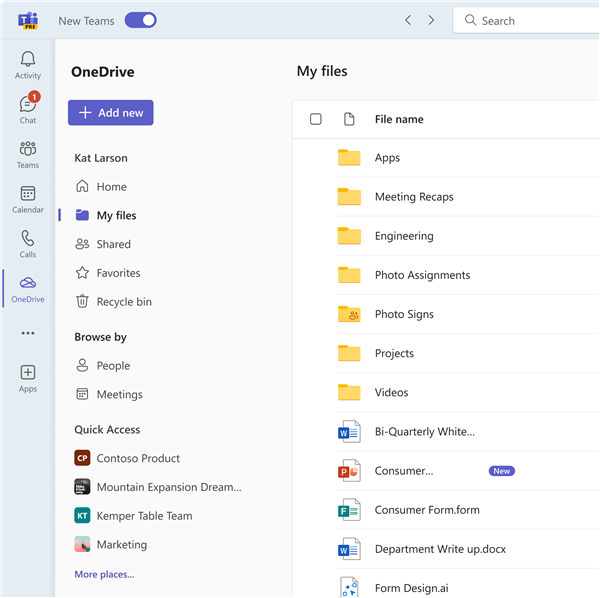
Fichiers dans les canaux et les conversations
Les fichiers que vous chargez sur un canal sont stockés dans le dossier SharePoint de votre équipe. Ces fichiers sont disponibles sous l’onglet Fichiers en haut de chaque canal.
Les fichiers que vous chargez dans une conversation en un-à-un ou en groupe sont stockés dans les fichiers de conversation Microsoft Teams de votre OneDrive Entreprise et sont partagés uniquement avec les personnes impliquées dans cette conversation. Celles-ci sont disponibles sous l’onglet Fichiers en haut d’une conversation.
Remarque : Les fichiers OneDrive que vous voyez dans Teams sont des fichiers OneDrive Entreprise associés à votre compte Microsoft 365, et non à votre OneDrive personnel. Teams ne peut actuellement pas se connecter à votre OneDrive personnel.
Accéder aux fichiers dans Teams pour mobile
iOS
Les fichiers que vous chargez sur un canal sont stockés dans le dossier SharePoint de votre équipe. Pour accéder aux fichiers et dossiers SharePoint d’un canal, accédez au canal et appuyez sur Fichiers.
Les fichiers que vous chargez dans une conversation en un-à-un ou en groupe sont stockés dans les fichiers de conversation Microsoft Teams de votre dossier OneDrive Entreprise et sont partagés uniquement avec les personnes de cette conversation. Vous pouvez y accéder à partir de l’onglet Fichiers de la conversation, de la page Fichiers dans Teams et de votre application mobile OneDrive.
Vous pouvez charger des fichiers à partir de la page Fichiers Teams en appuyant sur OneDrive > Ajouter 
Android
Les fichiers que vous chargez sur un canal sont stockés dans le dossier SharePoint de votre équipe.
Les fichiers que vous chargez dans une conversation en un-à-un ou en groupe sont stockés dans les fichiers de conversation Microsoft Teams de votre dossier OneDrive Entreprise et sont partagés uniquement avec les personnes de cette conversation. Vous pouvez y accéder à partir de l’onglet Fichiers de la conversation, de la page Fichiers dans Teams et de votre application mobile OneDrive.
Chargez des fichiers en appuyant sur Autresfichiers 

Accéder aux fichiers dans Teams pour bureau
Les fichiers que vous chargez sur un canal sont stockés dans le dossier SharePoint de votre équipe. Ces fichiers sont disponibles sous l’onglet Fichiers en haut de chaque canal.
Les fichiers que vous chargez dans une conversation en un-à-un ou en groupe sont stockés dans les fichiers de conversation Microsoft Teams de votre OneDrive Entreprise et sont partagés uniquement avec les personnes impliquées dans cette conversation. Celles-ci sont disponibles sous l’onglet Fichiers en haut d’une conversation.
Remarque : Les fichiers OneDrive que vous voyez dans Teams sont des fichiers OneDrive Entreprise associés à votre compte Microsoft 365, et non à votre OneDrive personnel. Teams ne peut actuellement pas se connecter à votre OneDrive personnel.
Accéder aux fichiers dans Teams pour mobile
iOS
Les fichiers que vous chargez sur un canal sont stockés dans le dossier SharePoint de votre équipe. Pour accéder aux fichiers et dossiers SharePoint d’un canal, accédez au canal et appuyez sur Fichiers.
Les fichiers que vous chargez dans une conversation en un-à-un ou en groupe sont stockés dans les fichiers de conversation Microsoft Teams de votre dossier OneDrive Entreprise et sont partagés uniquement avec les personnes de cette conversation. Vous pouvez y accéder à partir de l’onglet Fichiers de la conversation, de la page Fichiers dans Teams et de votre application mobile OneDrive.
Vous pouvez charger des fichiers à partir de la page Fichiers Teams en appuyant sur OneDrive > Ajouter 
Android
Les fichiers que vous chargez sur un canal sont stockés dans le dossier SharePoint de votre équipe.
Les fichiers que vous chargez dans une conversation en un-à-un ou en groupe sont stockés dans les fichiers de conversation Microsoft Teams de votre dossier OneDrive Entreprise et sont partagés uniquement avec les personnes de cette conversation. Vous pouvez y accéder à partir de l’onglet Fichiers de la conversation, de la page Fichiers dans Teams et de votre application mobile OneDrive.
Chargez des fichiers en appuyant sur Autresfichiers 

Rubriques connexes
Partager des fichiers dans Microsoft Teams
Partager un fichier à partir d’un stockage cloud dans Microsoft Teams










